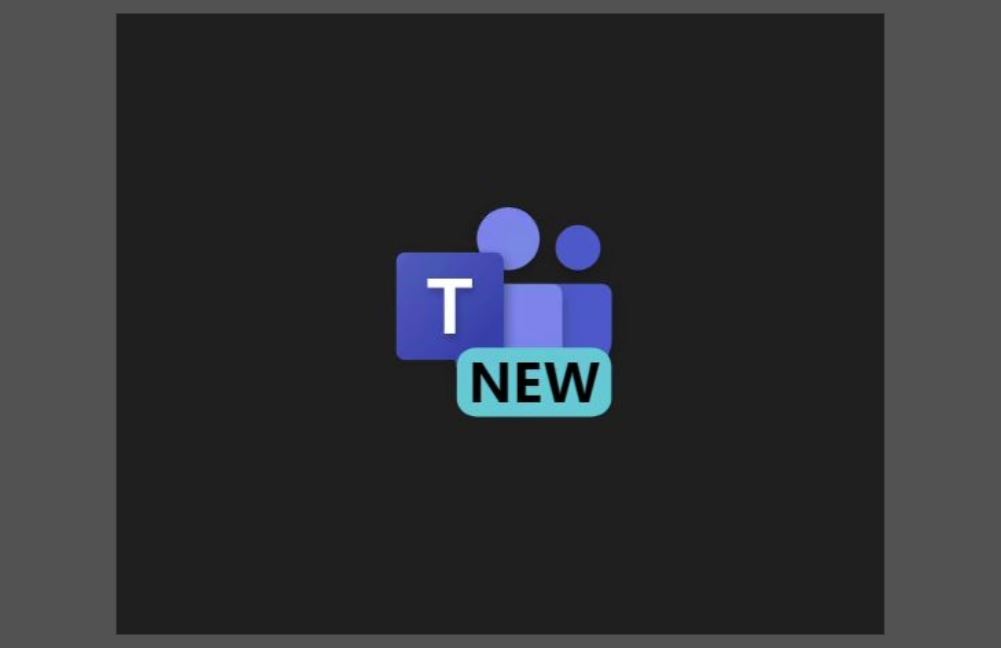
Microsoft Teams Aktivitäten filtern
Sie möchten wissen, wie Sie die Microsoft Teams Aktivitäten filtern? Im nachfolgenden Beitrag erfahren Sie, wie Sie vorgehen müssen.
Microsoft Teams Desktop Client – Aktivitäten filtern
1. Starten Sie Microsoft Teams und melden Sie sich mit Ihren Zugangsdaten an.
>> Sofern Sie noch kein Konto haben, können Sie sich hier für Microsoft Teams (kostenlos) registrieren. Wenn Sie ein Arbeitskonto benötigen, wenden Sie sich bitte an Ihren Administrator.
2. Klicken Sie auf der linken Seite auf Aktivität.
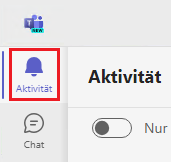
3. Die Aktivitäten öffnen sich. Klicken Sie auf Filtern (drei horizontale Striche), um den Filter zu verwenden. Zusätzlich können Sie zwischen gelesenen und ungelesenen Aktivitäten filtern.
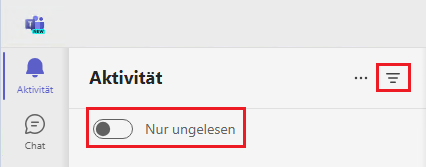
4. Jetzt können Sie Ihre Eingabe zum Filtern eingeben. Über Weitere Filter können Sie weitere Kriterien zum Filter hinzufügen: Erwähnungen, Reaktionen, Verpasster Anruf, Voicemail, Antworten und Apps.
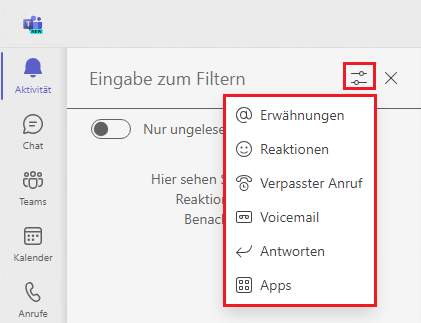
Microsoft Teams Web Client – Aktivitäten filtern
1. Melden Sie sich hier über Ihren Internetbrowser bei Microsoft Teams an. Verwenden Sie hierzu Ihre Zugangsdaten.
>> Sofern Sie noch kein Konto haben, können Sie sich hier für Microsoft Teams (kostenlos) registrieren. Wenn Sie ein Arbeitskonto benötigen, wenden Sie sich bitte an Ihren Administrator.
2. Klicken Sie auf der linken Seite auf Aktivität.
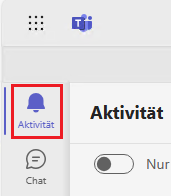
3. Die Aktivitäten öffnen sich. Klicken Sie auf Filtern (drei horizontale Striche), um den Filter zu verwenden. Zusätzlich können Sie zwischen gelesenen und ungelesenen Aktivitäten filtern.
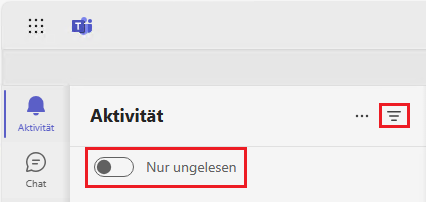
4. Jetzt können Sie Ihre Eingabe zum Filtern eingeben. Über Weitere Filter können Sie weitere Kriterien zum Filter hinzufügen: Erwähnungen, Reaktionen, Verpasster Anruf, Voicemail, Antworten und Apps.
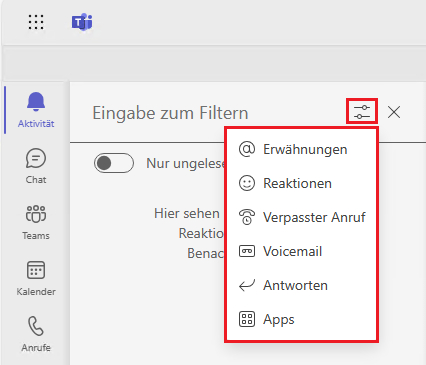
>> Wie Sie die Microsoft Teams Chats filtern, erfahren Sie hier.

0 Kommentare